- 系统
- 教程
- 软件
- 安卓
时间:2017-08-29 来源:u小马 访问:次
不管是使用哪个版本的windows10系统,似乎将重要的文件放置在桌面上已经成为了大家的习惯,但是想必大家也知道,windows系统桌面的文件保存路径是默认设置到系统盘,也就是C盘之中的,这对于文件的安全来说,确实是缺乏保证的,若是系统不小心出现状况,就很有可能导致桌面保存的重要文件受到损坏,或者破损,或者直接消失不见,那么咱们有什么办法可以让桌面的文件不要保存在系统盘吗?下面,小编就意win10系统为例,如何对win10电脑桌面的文件路径进行修改。
1.首先,咱们返回到萝卜家园win10电脑的传统桌面位置,之后,咱们双击打开桌面的这电脑,这样就可以进入到win10 64位系统的资源管理器窗口了。
2.在打开的资源管理器窗口中,咱们打开系统盘,也就是C盘中的用户文件夹,然后继续打开在“用户”文件夹下你的系统用户名命名的文件夹。
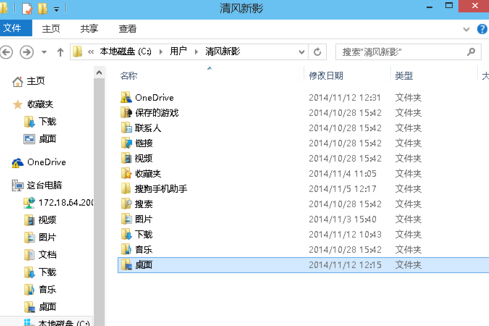
3.在之后打开的系统用户名文件夹中,咱们右键点击“桌面”,在弹出右键对话框里选择“属性”,之后咱们就可以看到如下图中所示的窗口了,在打开的窗口中,咱们将界面切换到位置这一栏中,然后点击下面的浏览,重新设置一个非系统盘的路径就可以了。
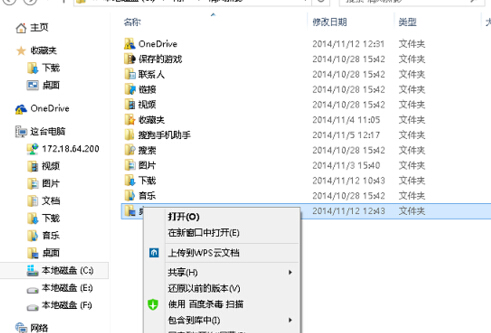
相关阅读:
win10纯净版:
http://www.win10com.com/win10chunjingban/
win10官网原版ISO镜像!
http://www.win10com.com/win10zhuanyeban/109.html





